Sadržaj:
Metoda 1: Ugrađene mogućnosti Windowsa
Svaku aplikaciju, uključujući Adaware Antivirus, moguće je ukloniti pomoću alata operativnog sustava. U Windows 10 postoji nekoliko opcija, dok će korisnicima starijih verzija ovog OS-a odgovarati samo jedna — univerzalna. U smislu učinkovitosti, sve ove metode su jednake, jer se temelje na istom deinstalatoru.
Opcija 1: Alati Windows 10
Popis svih aplikacija u Windows 10 možete pronaći putem "Postavke", gdje se nalazi alat koji omogućuje uklanjanje bilo kojeg softvera. Preporučujemo da ga koristite kako biste brzo uklonili Adaware Antivirus, trošeći minimalno vrijeme.
- Otvorite izbornik "Start" i pokrenite aplikaciju "Postavke".
- Idite na izbornik "Aplikacije".
- Pronađite redak "Adaware Antivirus" i kliknite na njega za odabir.
- Prikazat će se dvije tipke, među kojima odaberite "Ukloni". Ako nakon pritiska na ovu tipku ništa ne dogodi, upotrijebite "Promijeni"
- Pričekajte nekoliko minuta dok se na ekranu ne prikaže informacija da je uklanjanje aplikacije uspješno, ali će biti završeno tek nakon ponovnog pokretanja računala. Kliknite na "Ponovno pokreni sada", kako biste odmah izvršili ovu operaciju.
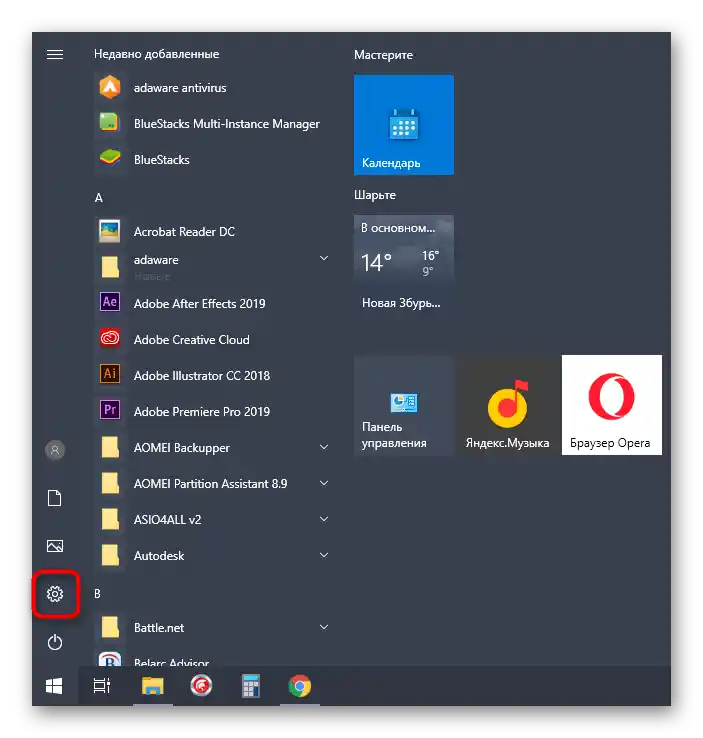
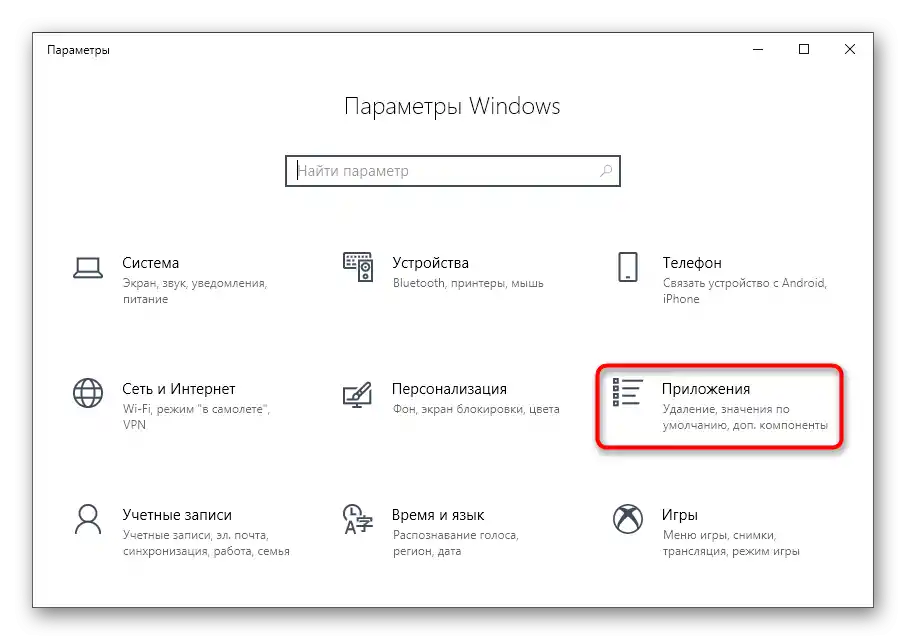
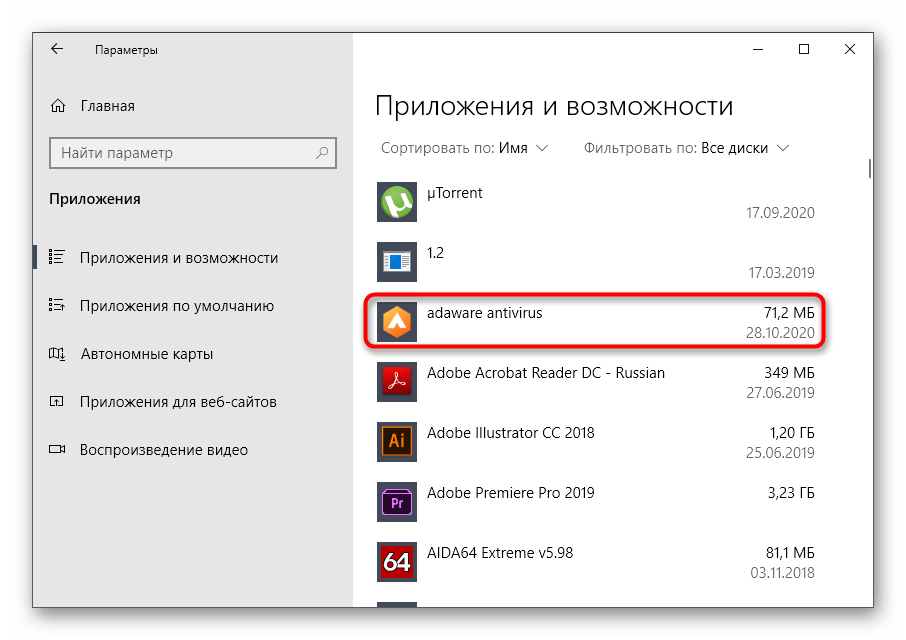
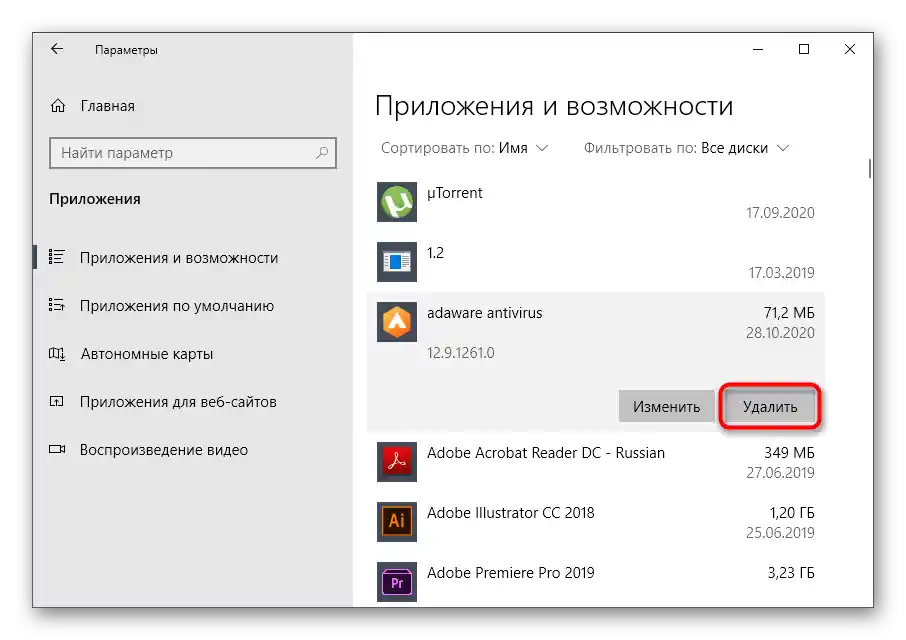
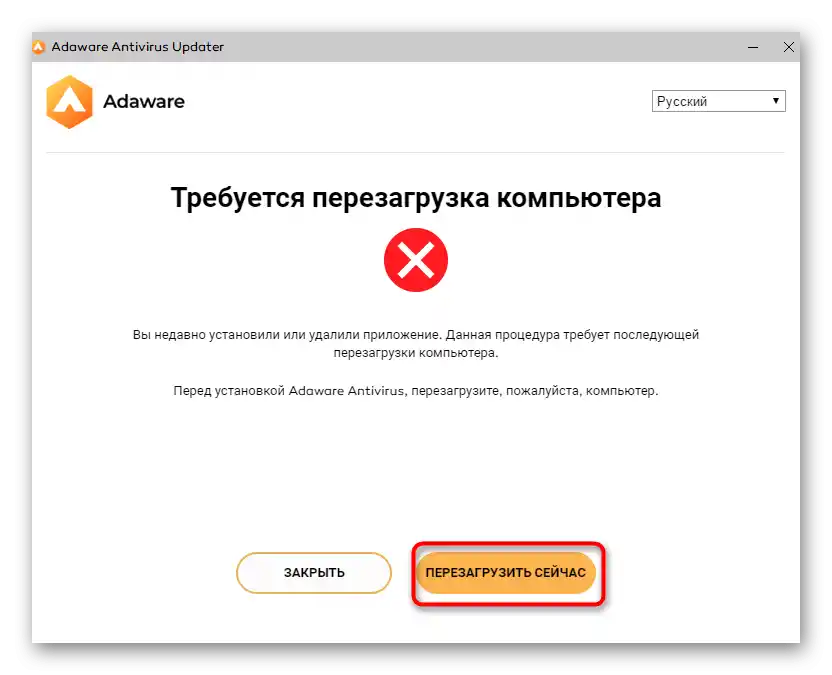
Nakon sljedećeg pokretanja operativnog sustava moći ćete se uvjeriti da je ovaj antivirus potpuno uklonjen.Međutim, ponekad ostanu neki datoteke koje je potrebno ručno ukloniti. O tome ćemo razgovarati u drugom dijelu članka.
Brže možete preći na uklanjanje bilo kojeg programa ako u Windows 10 koristite izbornik "Start". Ponovno naglašavamo da u prethodnim verzijama OS-a ova funkcija ne postoji. Ako vam odgovara ova opcija deinstalacije, poduzmite sljedeće korake.
- Kroz "Start" u popisu aplikacija abecednim redom pronađite Adaware Antivirus i desnom tipkom miša kliknite na ikonu. U kontekstnom izborniku trebate odabrati stavku "Deinstaliraj".
- Ako pretraživanje popisa nije dalo željeni rezultat, počnite upisivati naziv softvera na tipkovnici, a zatim pristupite deinstalaciji.
- Pojavit će se novi prozor "Programi i značajke", čije upravljanje se odvija na isti način kao i kroz već razmatranu aplikaciju "Postavke".
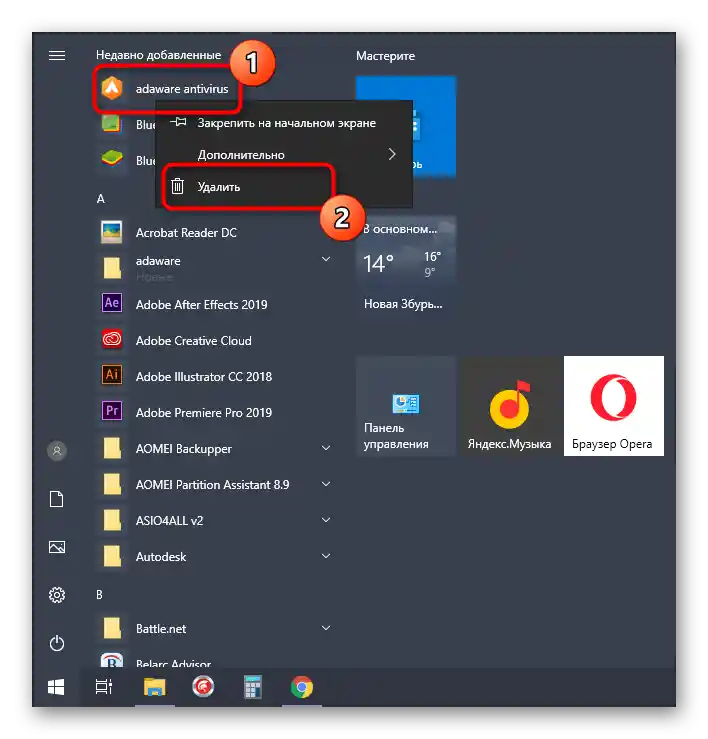
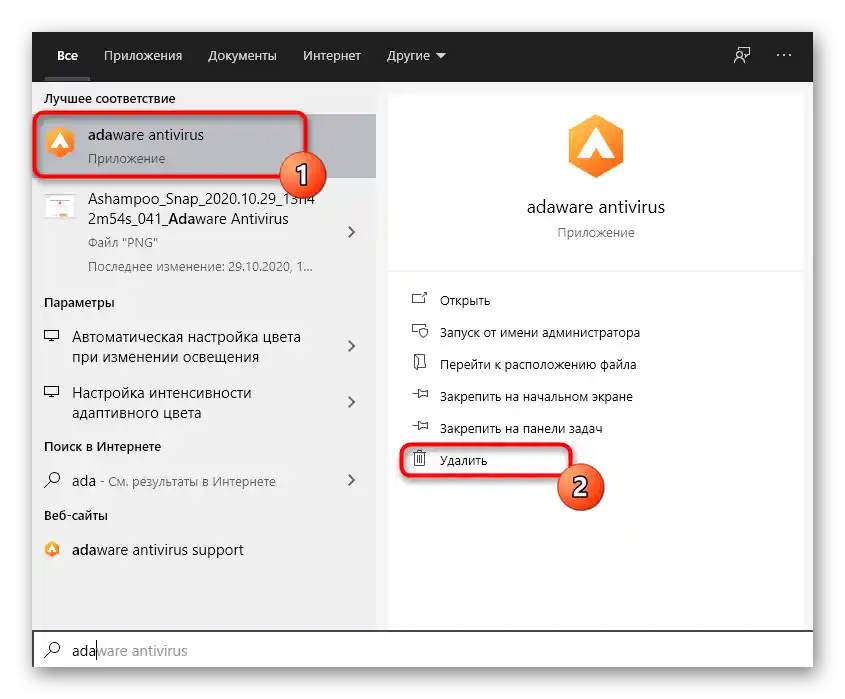
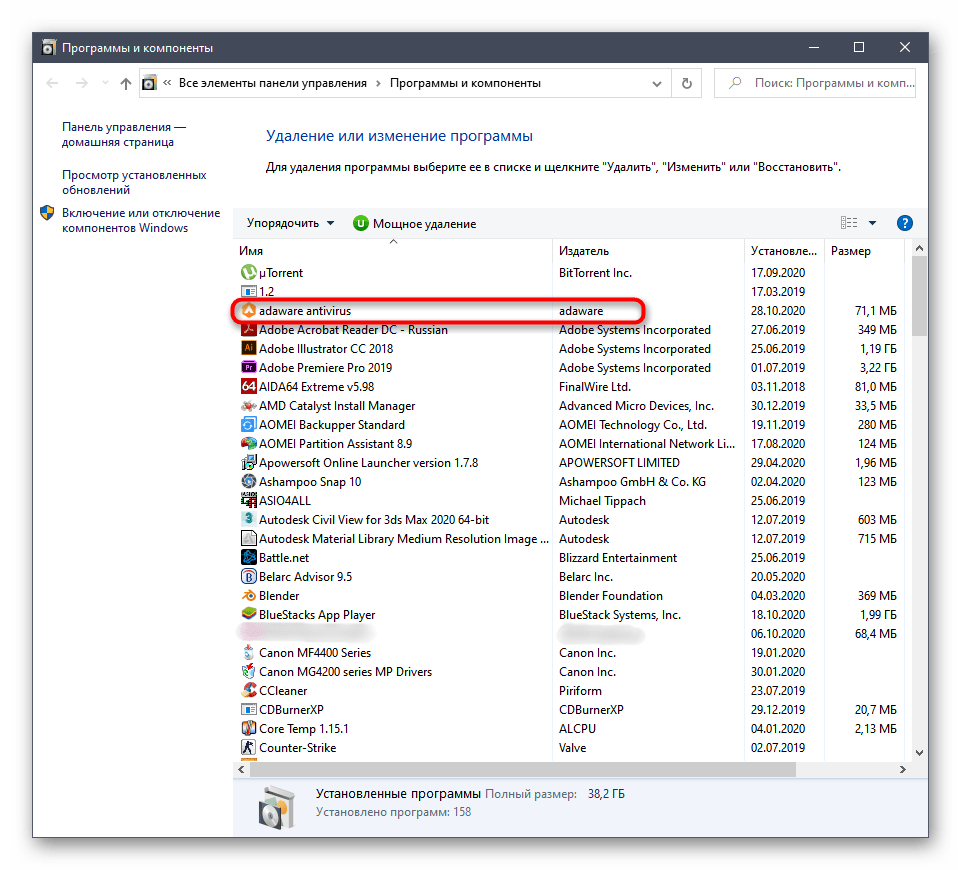
Opcija 2: Izbornik "Programi i značajke" (univerzalno)
Ako su prethodne metode bile posvećene samo Windows 10, ovu možete izvršiti u bilo kojoj drugoj verziji ovog operativnog sustava zahvaljujući njenoj univerzalnosti. U ovom slučaju mijenja se samo način pretraživanja izbornika:
- Vlasnici Windows 7 trebaju otići u "Start" i putem desne trake otvoriti "Upravljačka ploča". U Windows 10 ovu aplikaciju možete pronaći putem pretraživanja.
- Ovdje vas zanima odjeljak "Programi i značajke".
- U popisu pronađite "Adaware Antivirus" i dvaput kliknite na redak lijevom tipkom miša.
- Pričekajte da se pojavi obavijest o potrebi ponovnog pokretanja računala i učinite to sada ili u bilo kojem drugom prikladnom trenutku, završivši rad sa svim ostalim programima u OS-u.
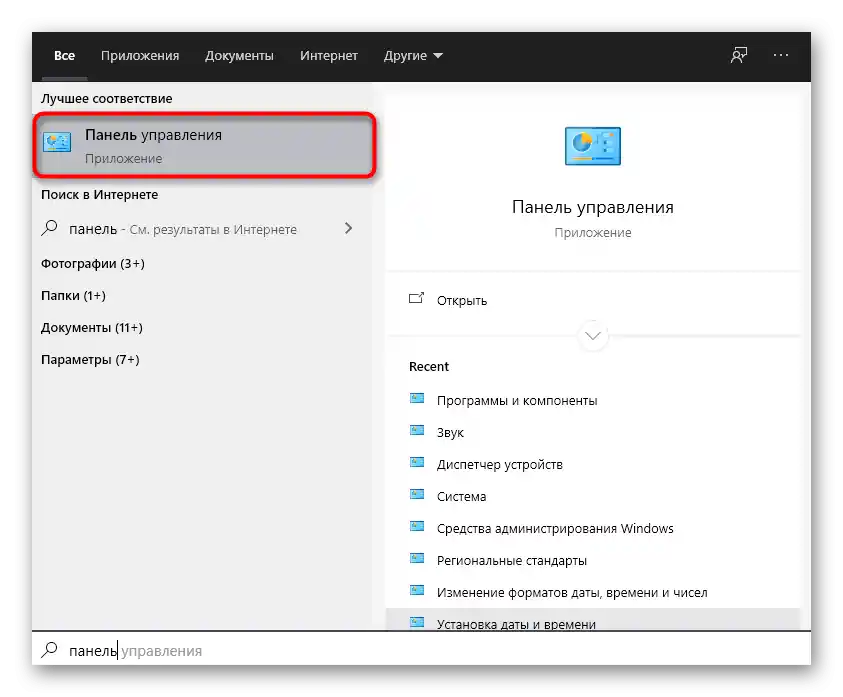
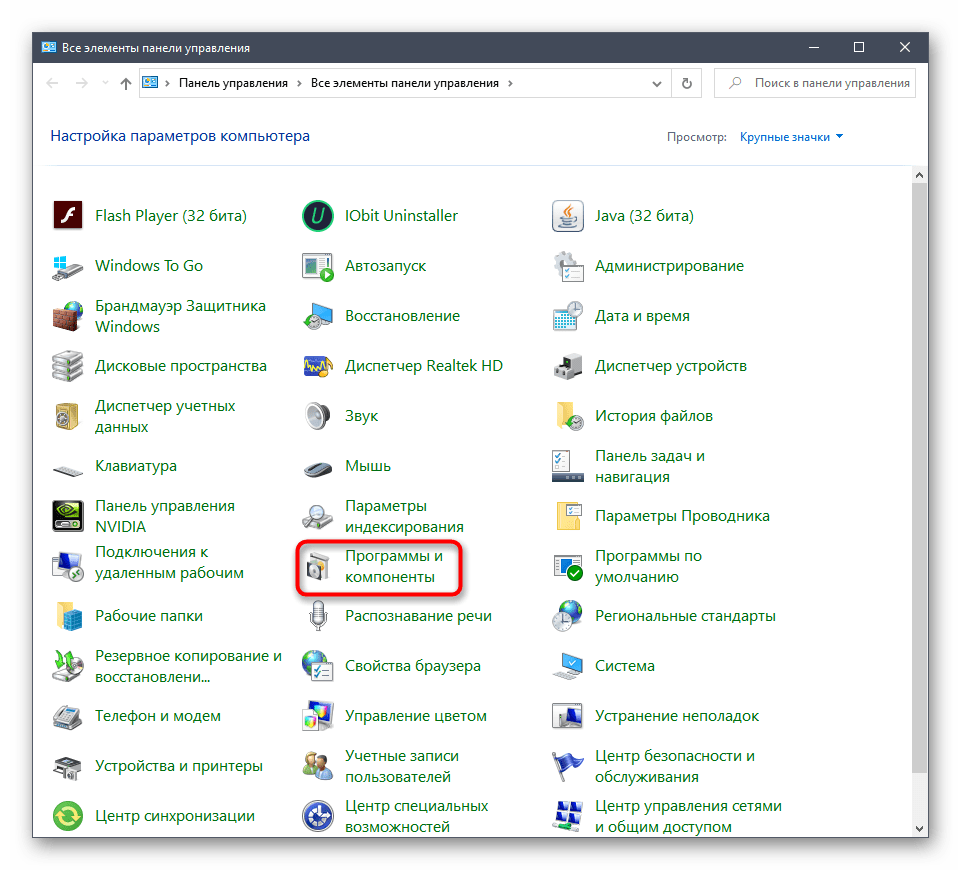
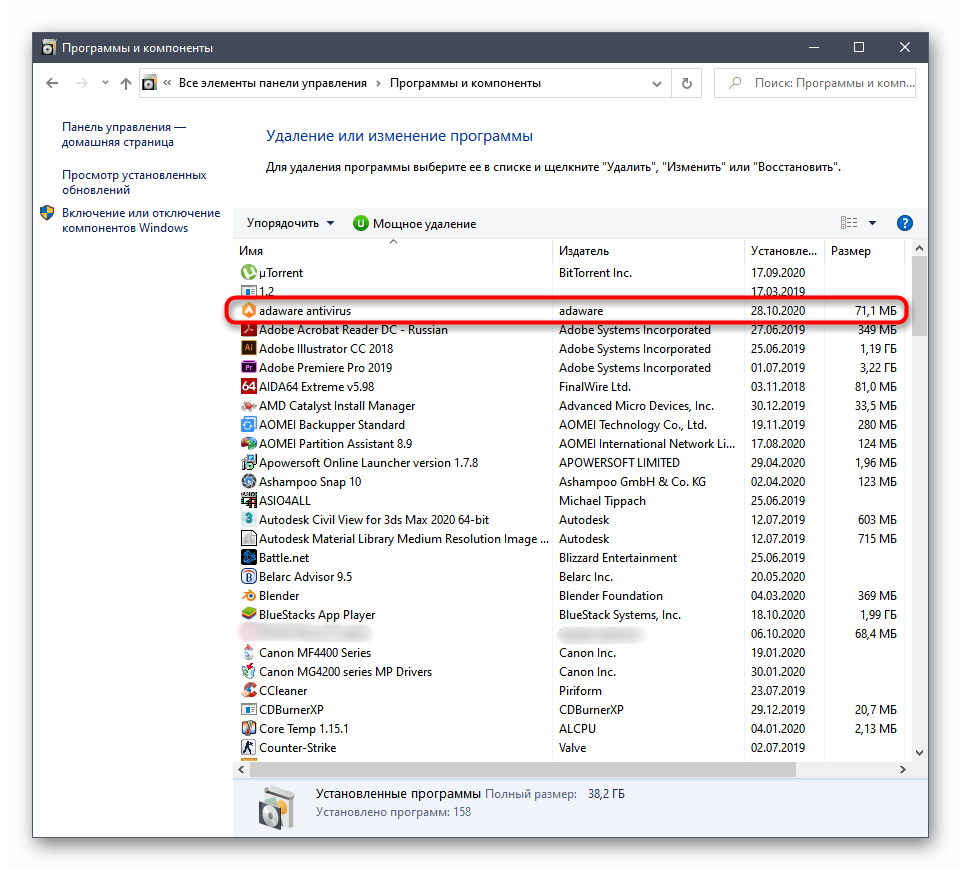
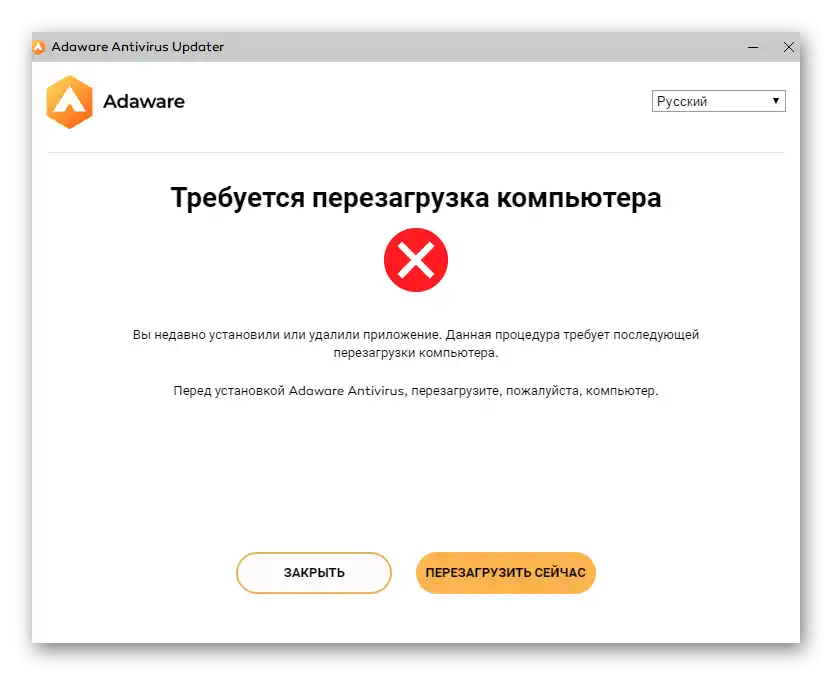
Uklanjanje preostalih datoteka
Postoji mogućnost da nakon izvršenja jedne od prethodnih metoda na računalu ostanu datoteke programa, nepotrebni ključevi registra ili prazne mape.Preporučujemo korištenje sljedeće upute kako biste ih provjerili i po potrebi uklonili.
- Prvo otvorite "Explorer", aktivirajte traku za pretraživanje s desne strane i unesite naziv antivirusnog programa.
- Desnom tipkom miša kliknite na pronađene mape i datoteke, prethodno ih sve označivši.
- Kroz pojavni kontekstni izbornik uklonite označene objekte.
- Sljedeći korak je uklanjanje ključeva registra, za što će biti potrebno otvoriti njegov uređivač. Pokrenite alat "Pokreni", držeći pritisnutu tipku Win + R. U polje za unos upišite
regediti pritisnite Enter. - U otvorenom prozoru "Uređivača registra" proširite padajući izbornik "Uređivanje" i kliknite na stavku "Pronađi".
- Kao ključ za pretraživanje navedite naziv softvera i pritisnite gumb "Pronađi sljedeće".
- Pregledajte pronađene ključeve i putem kontekstnog izbornika, pozvanog desnim klikom miša, uklonite sve njih, nakon čega ponovno pokrenite računalo.
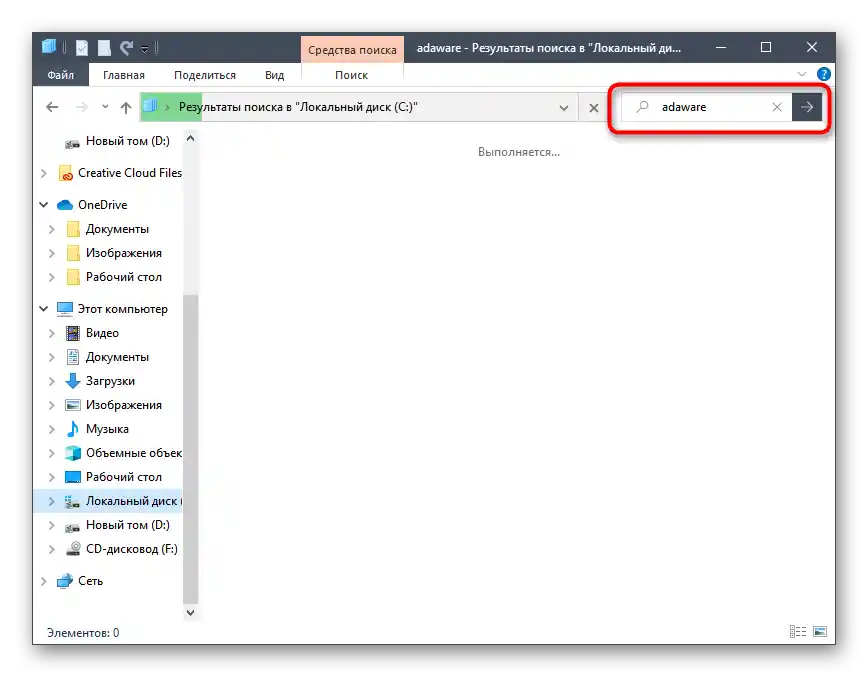
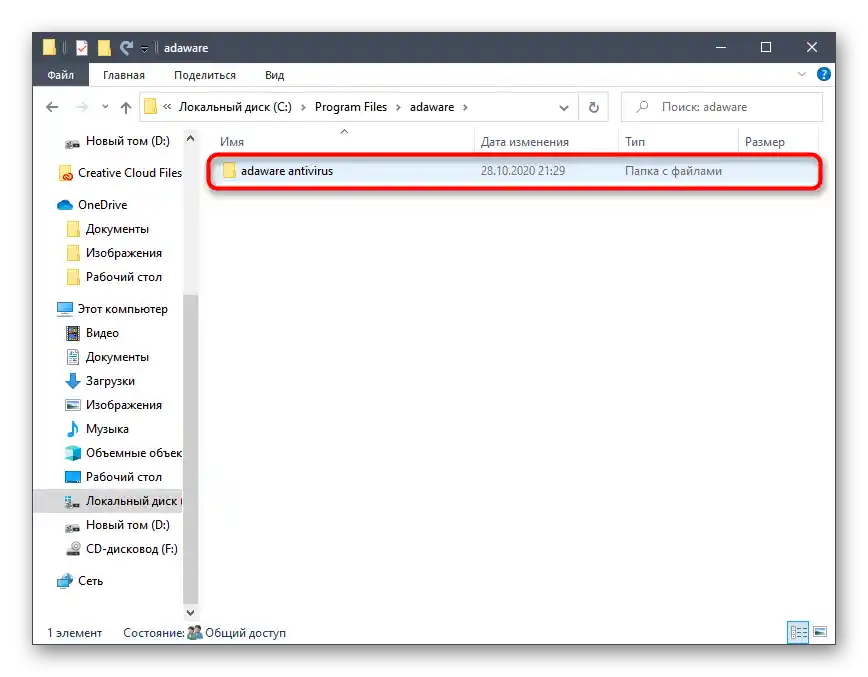
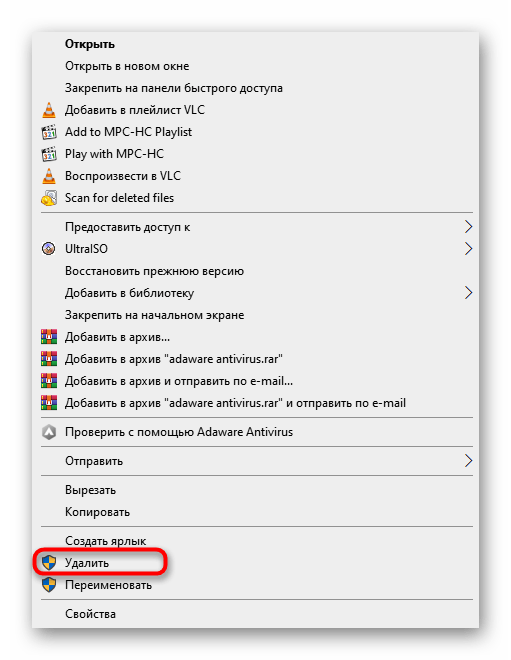
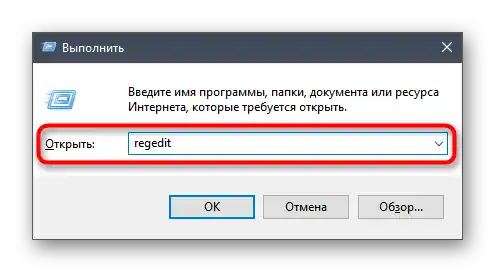
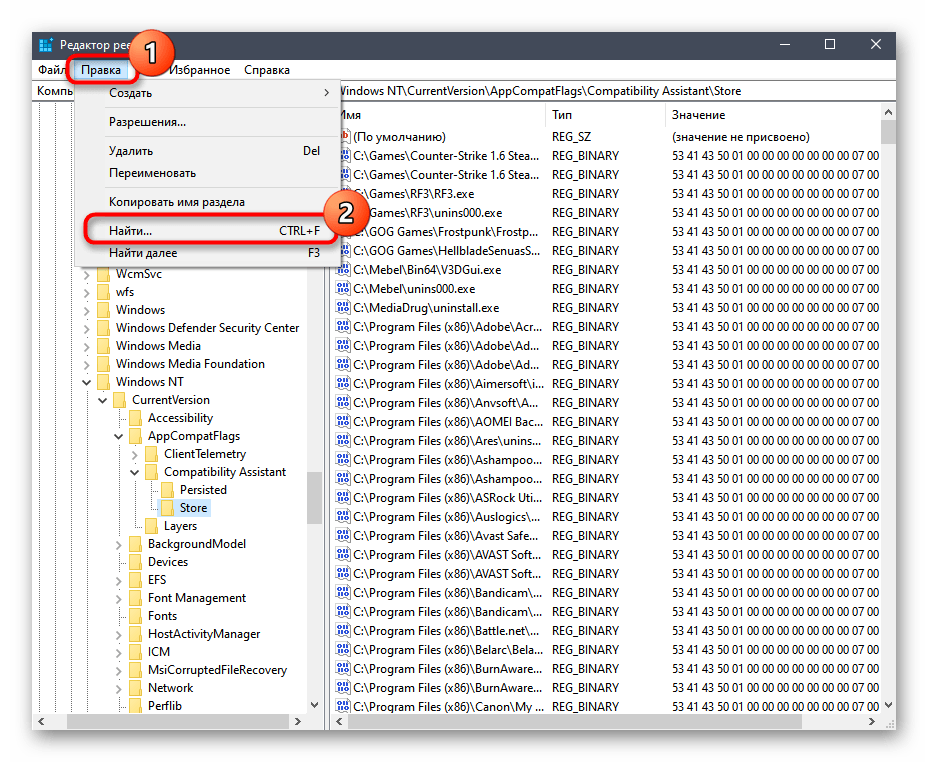
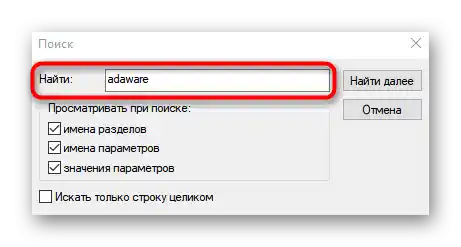
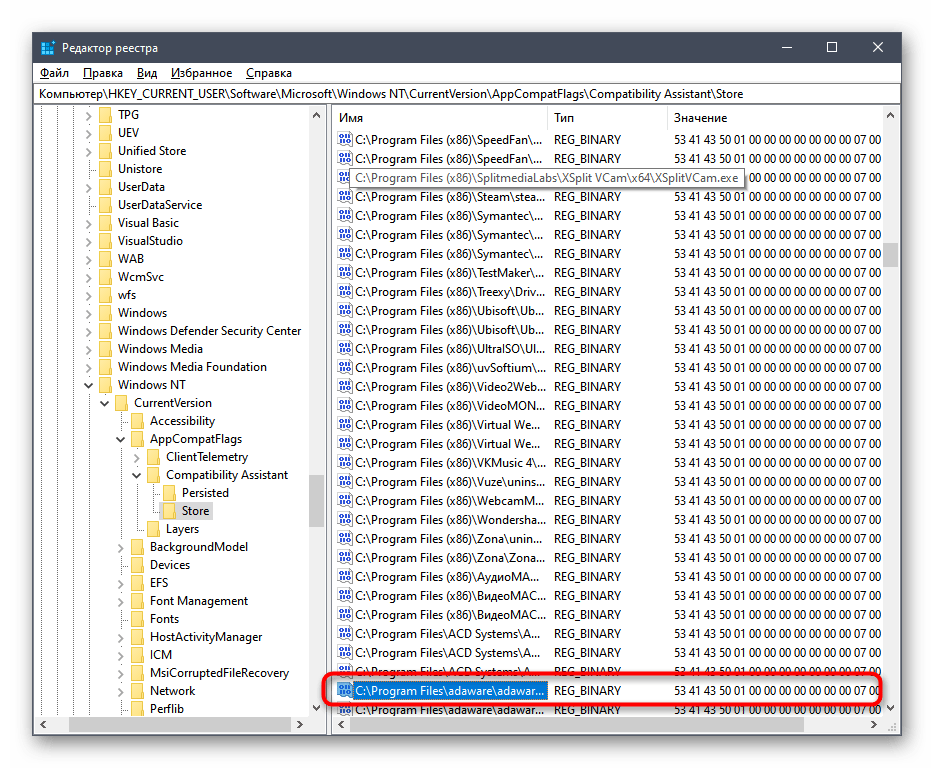
Način 2: Softver treće strane
Ako niste zadovoljni gore opisanim sredstvima ili se prilikom pokušaja ponovne instalacije Adaware Antivirus pojavljuje obavijest da je aplikacija još uvijek instalirana na računalu, trebate koristiti alate od trećih proizvođača namijenjene deinstalaciji softvera. Njihova prednost je mogućnost uklanjanja preostalih datoteka, tako da nećete morati ništa tražiti ručno. Razmotrit ćemo ovaj način na primjeru dva popularna rješenja.
Opcija 1: CCleaner
Uz poznati program CCleaner možete ne samo čistiti smeće na računalu — programeri su dodali i funkcije, među kojima se nalazi alat za deinstalaciju drugih aplikacija.Pretraživanje i čišćenje sustava od antivirusnog programa putem CCleanera izgleda ovako:
- Preuzmite i instalirajte CCleaner na svoj računalnik, a zatim kroz glavni prozor idite na "Alati".
- Pronađite na popisu Adaware Antivirus i označite redak klikom lijevom tipkom miša.
- Kliknite na gumb "Deinstaliraj".
- Pričekajte da se pojavi obavijest i ponovno pokrenite računalo.
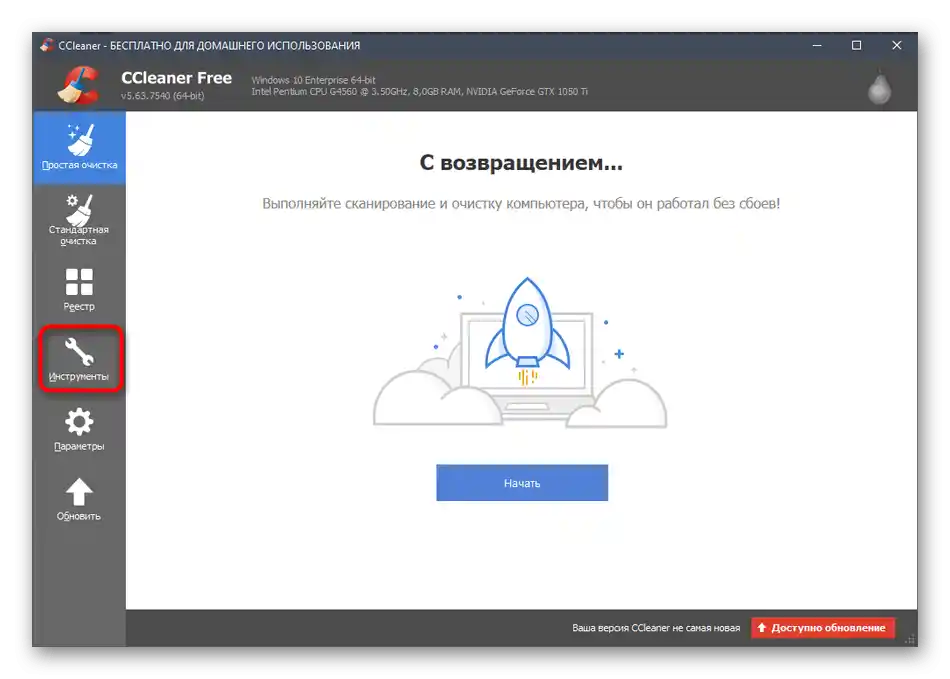
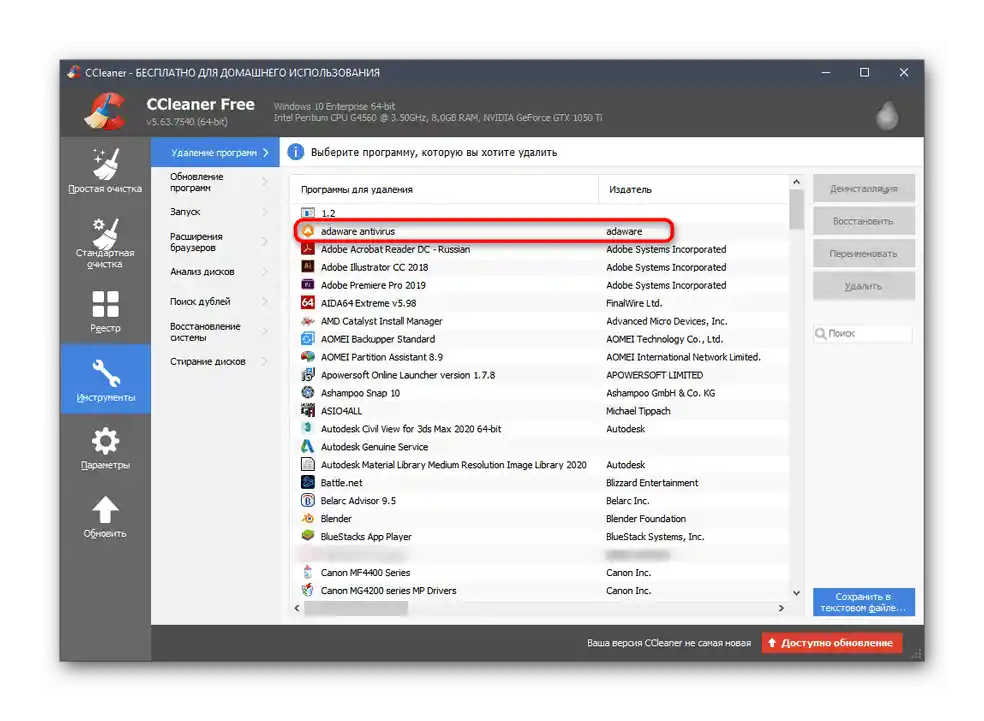
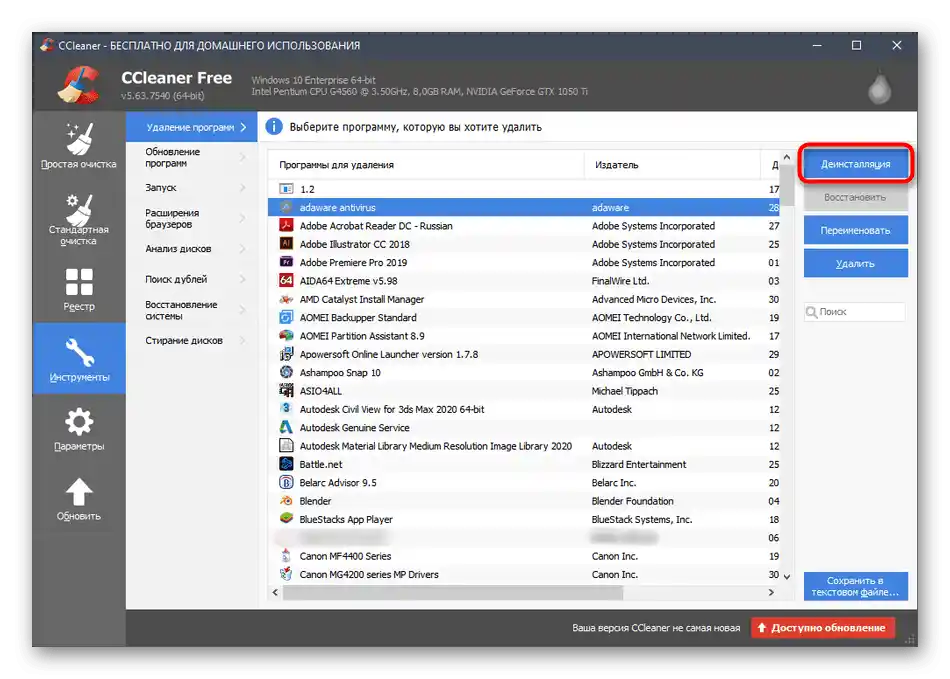
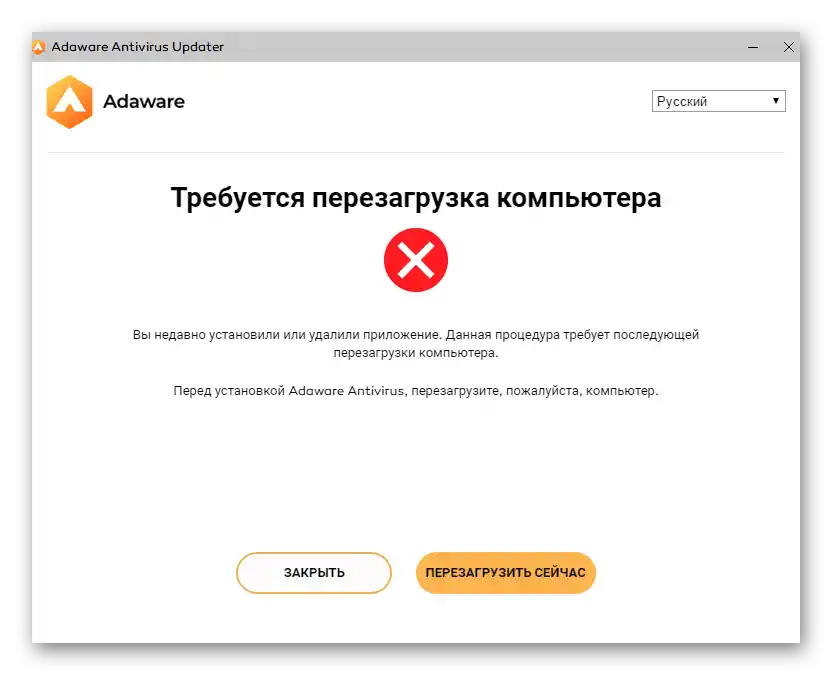
Nakon toga možete ponovno pokrenuti CCleaner kako biste pronašli prazne mape i smeće na računalu. To će omogućiti uklanjanje preostalih datoteka i drugih elemenata povezanih s Adaware Antivirusom.
Opcija 2: IObit Uninstaller
Alat IObit Uninstaller dobar je jer omogućuje bez problema uklanjanje nepotrebnog programa, odmah izvršavajući čišćenje datoteka i ključeva registra bez sudjelovanja korisnika. Preporučujemo korištenje ovog besplatnog alata i za sveobuhvatnu deinstalaciju softvera u operativnom sustavu.
- Nakon pokretanja IObit Uninstaller-a odmah ćete se naći u potrebnom izborniku, gdje pronađite programe za uklanjanje i označite ih kvačicama.
- Kliknite na aktivni gumb "Deinstaliraj" za pokretanje uklanjanja.
- Potvrdite automatsko uklanjanje preostalih datoteka i pokrenite taj proces.
- U novom prozoru pratite deinstalaciju, čekajući odgovarajuću obavijest.
- Ponovno pokrenite operativni sustav kako biste završili zadatak.
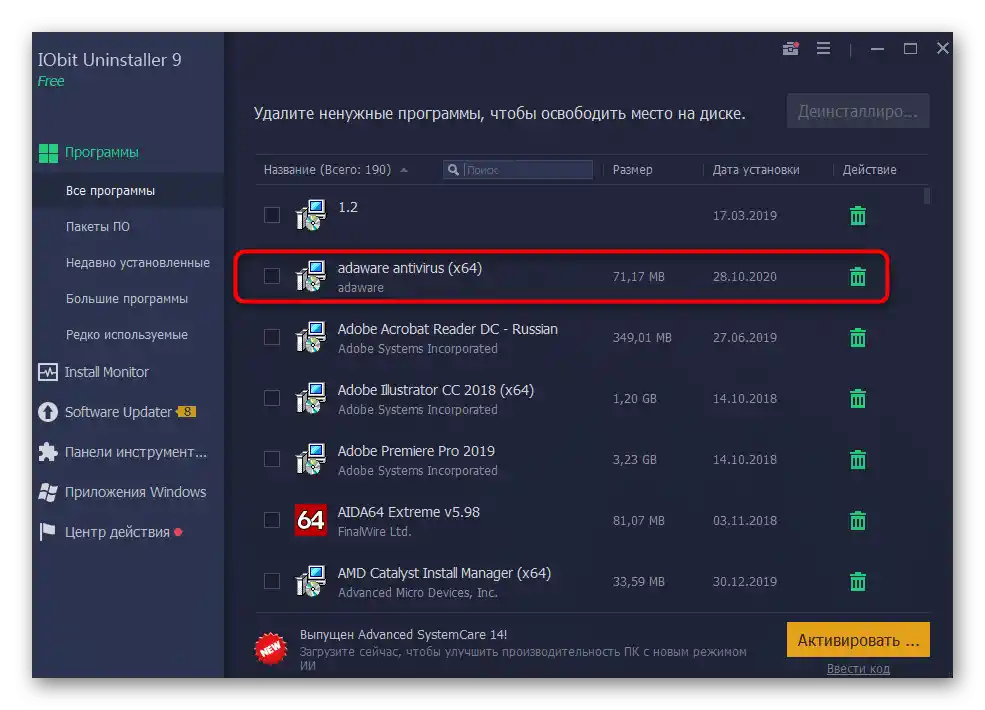
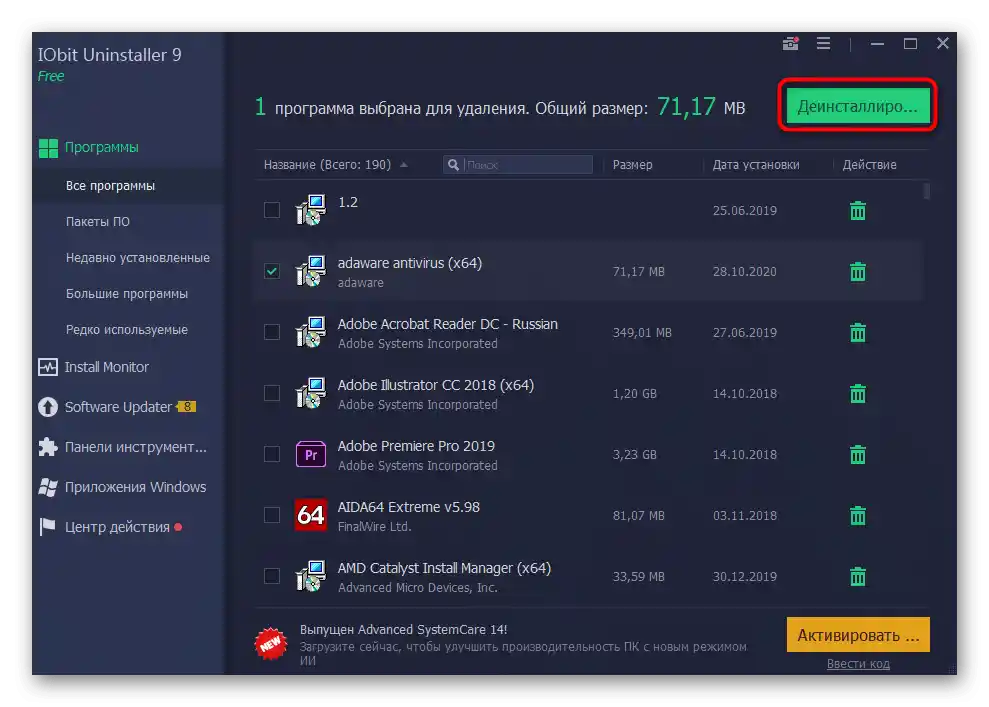
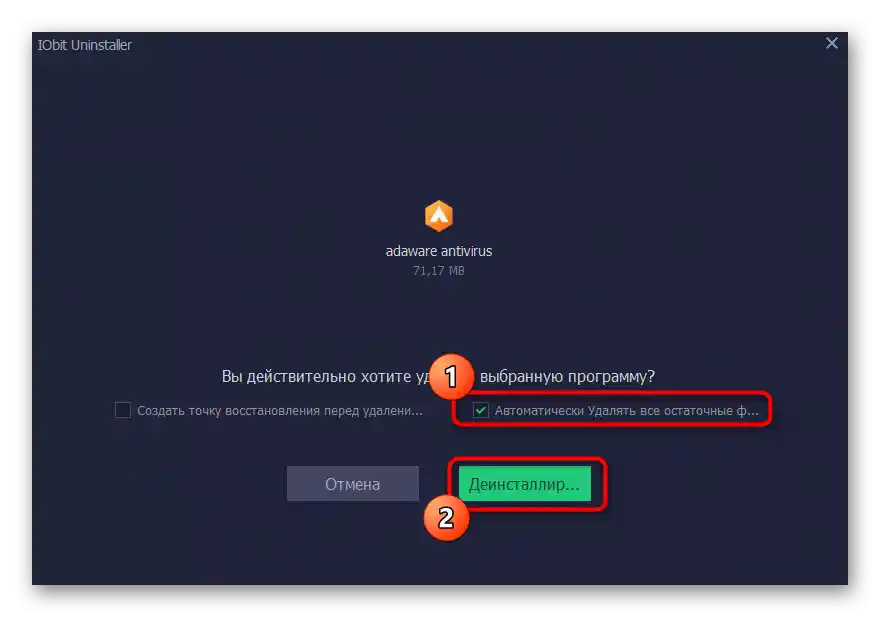
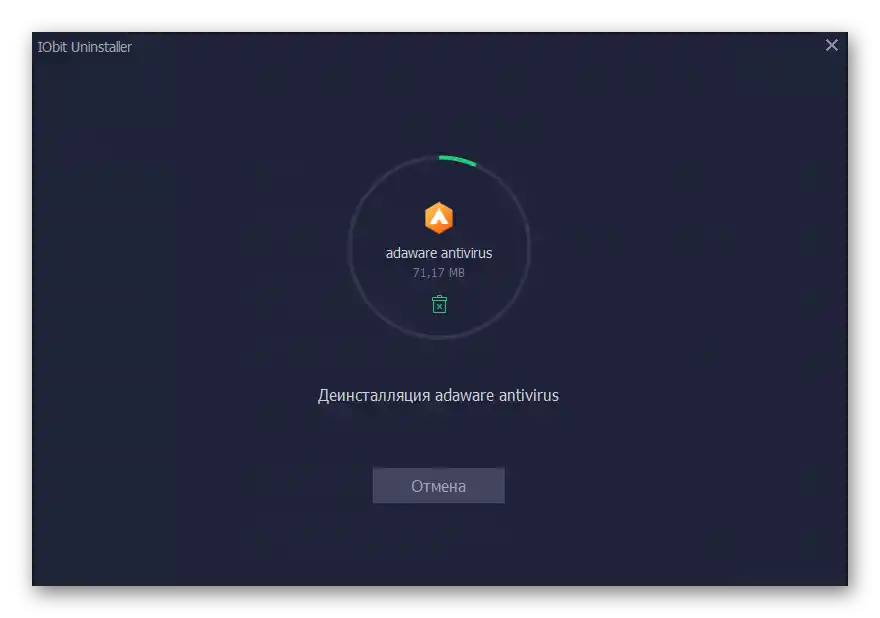
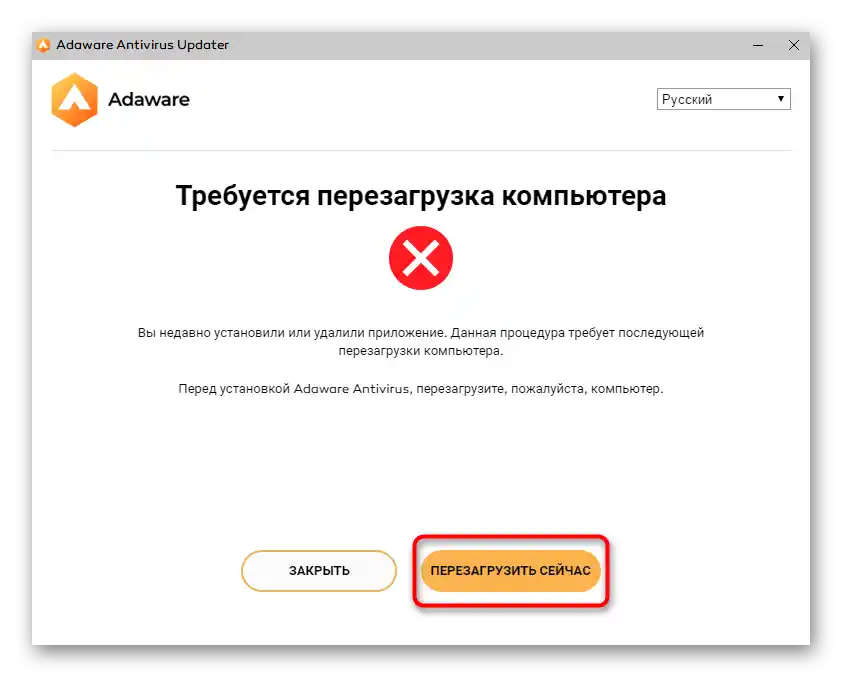
Opcija 3: Ostali programi
Gore smo spomenuli samo dva odgovarajuća rješenja, iako ih zapravo ima mnogo više. Analogi se razlikuju po značajkama sučelja i nekim jedinstvenim funkcijama, ali osnovni princip interakcije s njima ostaje isti. Možete koristiti upute iznad kao univerzalne, ali odabrati drugo rješenje iz pregleda putem veze u nastavku.
Više informacija: Programi za uklanjanje programa